笔记本用u盘装系统教程 笔记本怎么用u盘装系统
时间:2022-12-06阅读量:
电脑无缘无故故障是怎么回事呢?有可能是硬件损坏了,需要更换硬件,也有可能是系统坏了,而针对系统问题,重装系统就可以了。今天呢,小编只教大家如何重装系统。由于电脑系统故障无法正常开机,因此我们只能通过u盘启动进行重装系统。
电脑无缘无故故障是怎么回事呢?有可能是硬件损坏了,需要更换硬件,也有可能是系统坏了,而针对系统问题,重装系统就可以了。今天呢,小编只教大家如何重装系统。由于电脑系统故障无法正常开机,因此我们只能通过u盘启动进行重装系统。下面小编就用笔记本来演示一下操作步骤,感兴趣的用户一起来看看笔记本用u盘装系统教程吧。
笔记本怎么用u盘装系统
一、一键制作启动u盘
1、首先,下载大白菜u盘启动盘制作工具到电脑桌面。
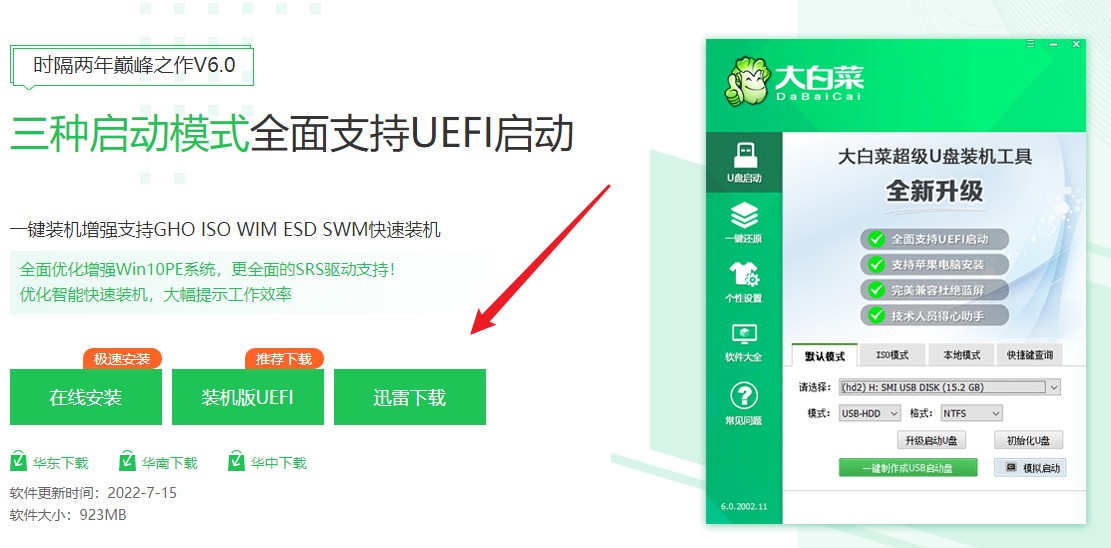
2、选择“u盘启动”,在“默认模式”下,点击“一键制作成usb启动盘”。
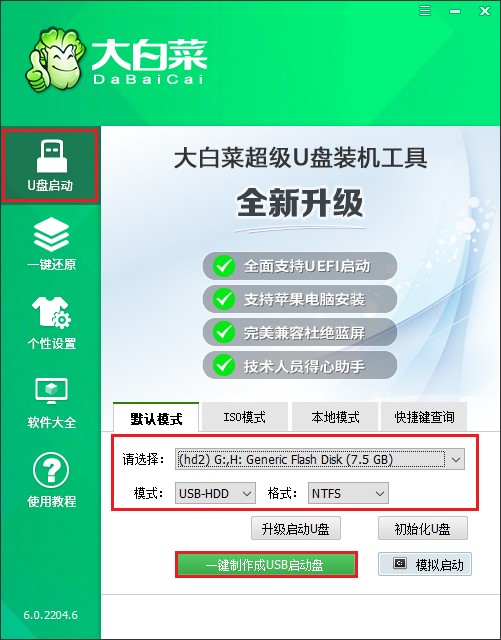
3、弹出格式化u盘的提示,“确定”继续制作。
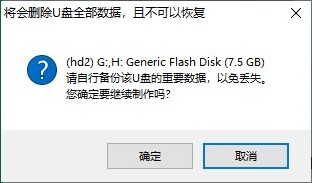
4、等待制作完成,出现启动u盘制作成功的提示。
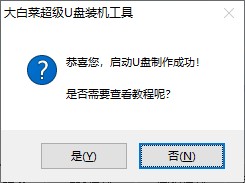
5、下载所需要的系统镜像文件,存放到电脑除桌面和c盘以外的地方,例如可以放到D盘/E盘/u盘。
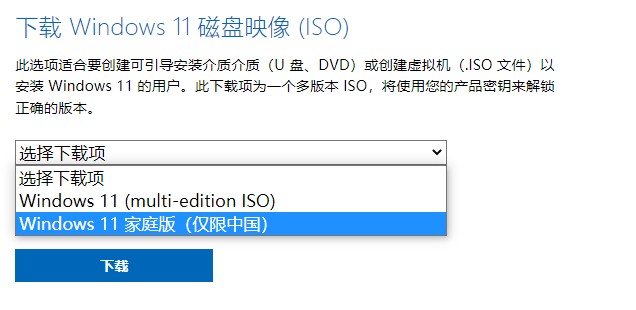
二、u盘启动设置
1、重启电脑,开机不停地按u盘启动快捷键,启动热键可参考下图。
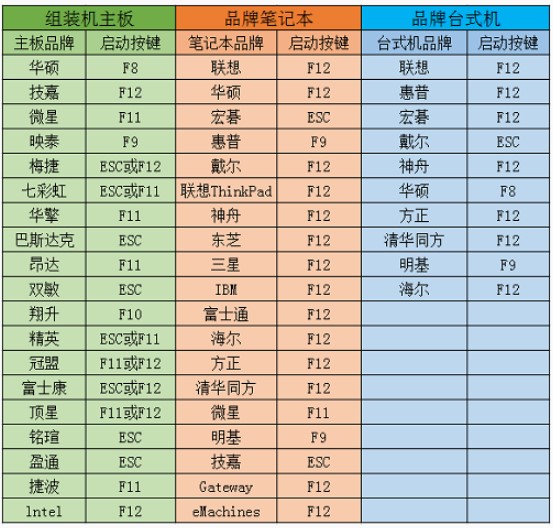
2、进入启动菜单设置页面中,请选择u盘选项回车。PS:u盘选项即带有usb字样的选项或者显示你的u盘名称。
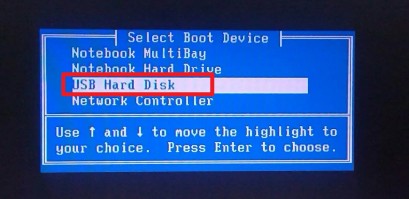
3、通过设置u盘启动,来到pe主菜单页面,选择win10x64PE选项,按回车键进入大白菜PE系统。
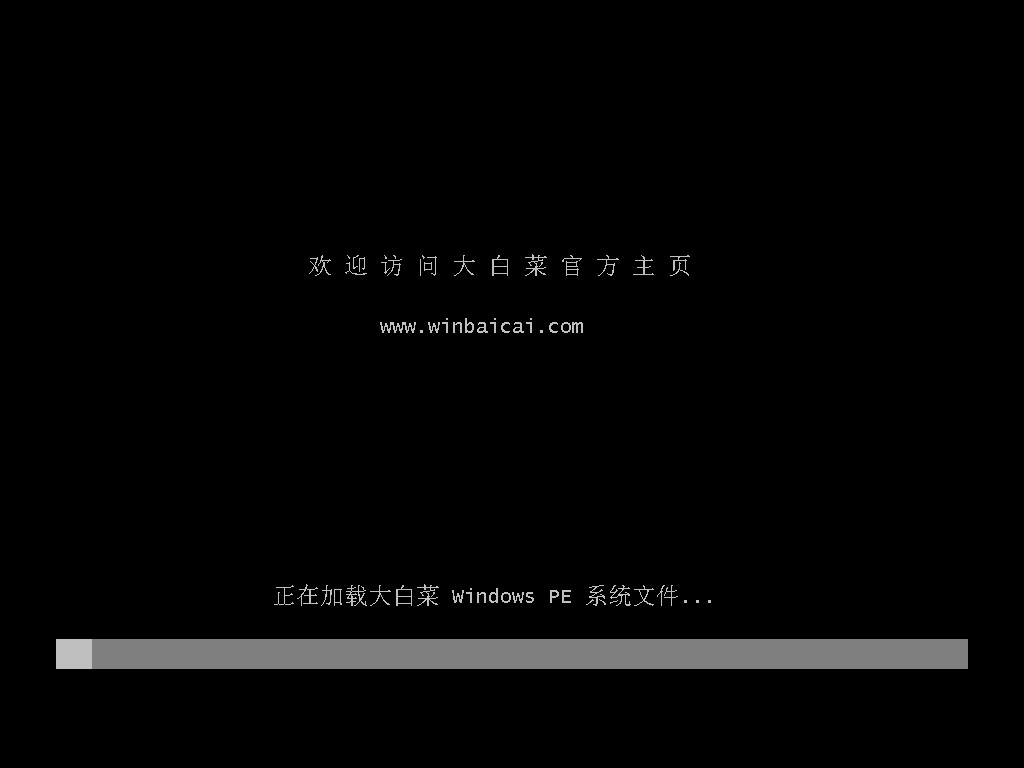
三、一键u盘安装系统
1、打开大白菜一键装机工具,从u盘中选择事先准备的镜像,安装在c盘。
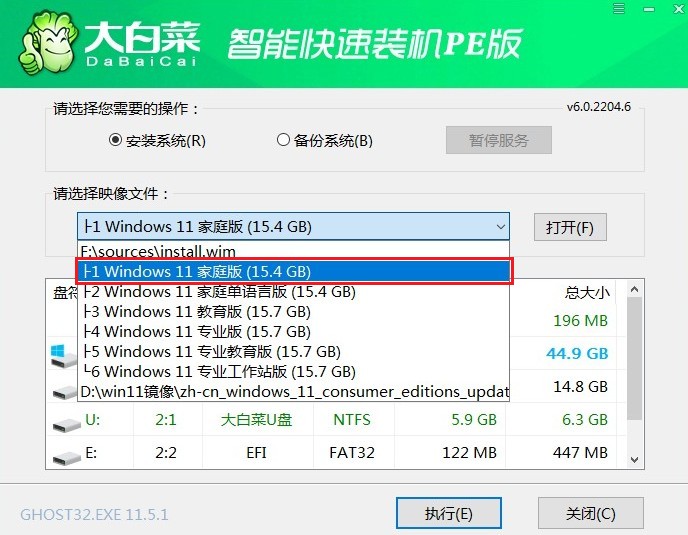
2、进入此页面,有几个选项是默认勾选的,点击“是”执行还原操作即可。
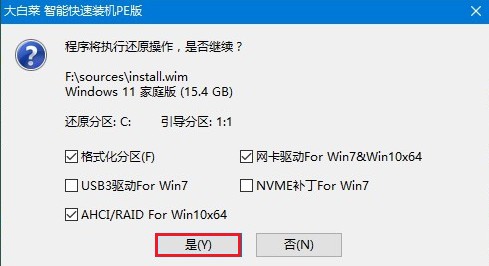
3、勾选“完成后重启”,系统安装完成后将自动重启,重启时拔出u盘。
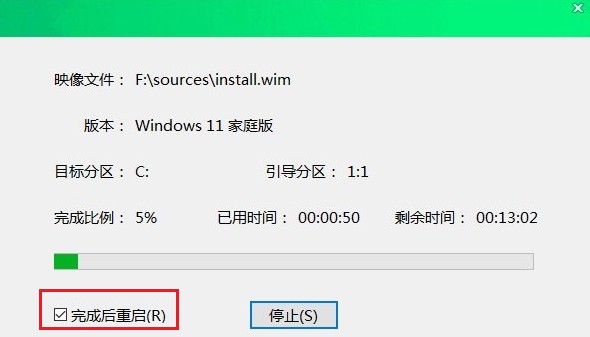
4、经过重启,最终进入到系统桌面。
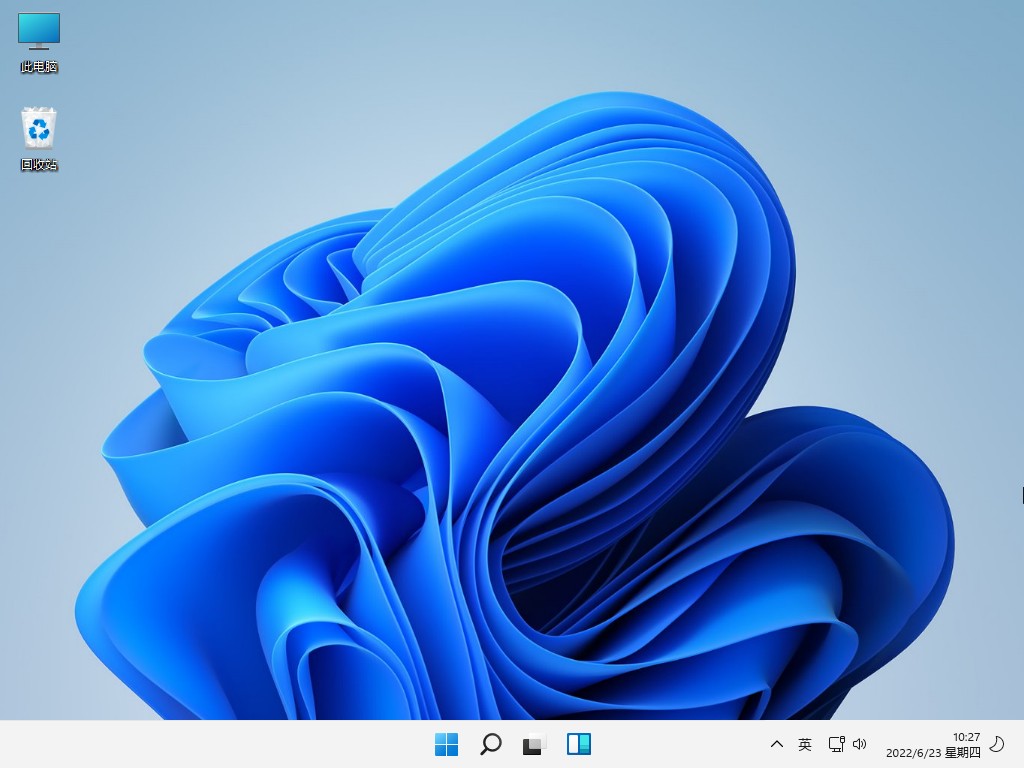
以上内容讲解的是,笔记本怎么用u盘装系统。我们出来工作以后,几乎都会给自己配备一台笔记本。有时候笔记本出现故障,我们找不到原因时,不妨考虑重装系统,一般系统问题重装系统即可解决。但是重装系统是有风险的哦,重要文件请在重装系统之前做好备份,以免丢失。